So beheben Sie, dass der Google Play Store auf Android nicht geöffnet wird
Verschiedenes / / December 25, 2021
Wenn Sie ein Android-Smartphone-Benutzer sind, erhalten Sie dies sicherlich gelegentlich Google Play Store Fehler beim Öffnen Ihres Android-Smartphones. Diejenigen, die unter diesem Fehler leiden, müssen sich mehreren Problemen stellen, beispielsweise können sie keine der auf ihrem Smartphone installierten Apps aktualisieren.
Wie auch immer, die Hauptfrage ist, gibt es einen Fix, der dieses spezielle Problem dauerhaft beheben kann? Nun, natürlich gibt es einige Fixes, und wissen Sie was? Wir haben sie alle in diesem Artikel erwähnt. Beginnen wir also ohne weiteres mit der Anleitung und sehen wir, ob wir beheben können, dass der Google Play Store kein Problem auf Android-Geräten öffnet.

Seiteninhalt
-
Fix: Google Play Store öffnet sich nicht auf Android
- Fix 1: Starten Sie Ihr Gerät neu
- Fix 2: Löschen Sie den Cache und die Daten des Play Store
- Fix 3: Überprüfen Sie Ihren internen Speicherplatz
- Fix 4: Überprüfen Sie, ob ein Android-Update verfügbar ist
- Lösung 5: Erneut anmelden
- Einpacken
Fix: Google Play Store öffnet sich nicht auf Android
Es kann verschiedene Gründe für diesen Fehler geben, z. B. durch ein ausstehendes Betriebssystem-Update oder durch zufällige Fehler und Störungen usw., aber der genaue ist noch unbekannt. Hier stellen wir jedoch alle Fixes zur Verfügung, die Benutzern zuvor geholfen haben, dieses spezielle Problem zu beheben. Sie können sie also auch ausprobieren.
Fix 1: Starten Sie Ihr Gerät neu
Ja, starten Sie Ihr Gerät einfach neu, wenn Sie auf ein solches Problem stoßen – starten Sie Ihr Gerät neu, um alle temporären Cache-Dateien und Fehler zu entfernen. Außerdem ermöglicht dies Ihrem Android-Gerät einen Neustart, um reibungslos zu funktionieren. Versuchen Sie nun, nachdem Sie Ihr Gerät neu gestartet haben, den Google Play Store zu öffnen, um zu überprüfen, ob der Fehler behoben wird oder nicht.
Fix 2: Löschen Sie den Cache und die Daten des Play Store
Hast du versucht den Cache und die Daten des Google Play Stores zu leeren? Wenn nicht, müssen Sie dies herausfordern, da viele Spieler dort gemeldet sind, dass dies ihnen hilft, das Problem zu beheben. Wenn Sie in der Zwischenzeit nicht wissen, wie das geht, gehen Sie wie folgt vor:
- Gehen Sie zu den Einstellungen des Android-Geräts
- Danach müssen Sie dem Pfad folgen: Apps & Benachrichtigungen< Alle Apps anzeigen.
- Jetzt müssen Sie navigieren und den Google Play Store aus der Liste herausfinden und darauf tippen.

- Folgen Sie dann dem Pfad: Speicher< Cache leeren
- Dann einfach, wenn Sie wollen, dann klicken Sie auf die Daten löschen Taste.
- Führen Sie jetzt den Google Play Store in Ihrem Google Play Store erneut aus.
Fix 3: Überprüfen Sie Ihren internen Speicherplatz
Wenn Sie immer noch in Schwierigkeiten sind, hat Ihr Gerät möglicherweise keinen Speicherplatz mehr. Prüfen Sie also zunächst, ob genügend Speicherplatz zur Verfügung steht oder nicht. Öffnen Sie dazu Ihre Einstellungs-App und bewegen Sie den Mauszeiger zur Option Speicher und prüfen Sie, ob sie voll ist. Löschen Sie bei Bedarf auch einige der nutzlosen Daten, von denen Sie glauben, dass Sie sie möglicherweise nicht mehr benötigen. Überprüfen Sie danach, ob das Problem beim Öffnen des Google Play Store behoben wird oder nicht.
Fix 4: Überprüfen Sie, ob ein Android-Update verfügbar ist
Dies ist ein weiterer Grund, warum Ihr Play Store nicht richtig geöffnet wird. Sie können also prüfen, ob für Ihr Gerät ein Android (OS)-Update verfügbar ist. Wenn dies der Fall ist, aktualisieren Sie es sofort, und danach sehen Sie, dass der Fehler behoben ist, und Sie können den Google Play Store jetzt ohne Fehler verwenden.
Lösung 5: Erneut anmelden
Wenn Ihnen nichts hilft, können Sie dies versuchen. Sie müssen also nur Ihre Einstellungen-App öffnen und dann Ihr Konto verwalten. Danach loggen Sie sich einfach aus Ihrem bestehenden Account aus und wieder ein. Löschen Sie dann den Cache Ihres Google Play Store und führen Sie ihn erneut aus. Jetzt wird Ihr Problem höchstwahrscheinlich behoben.
Anzeige
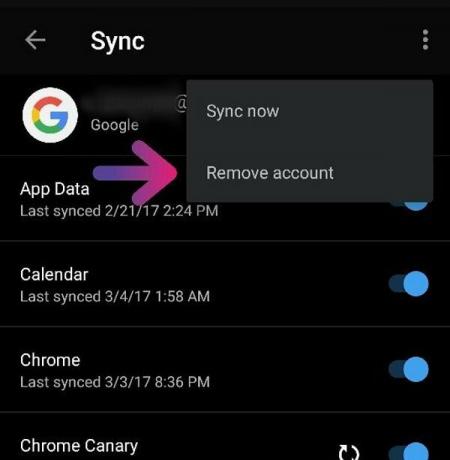
Lesen Sie auch: Fix: Dieses Gerät unterstützt den Empfang von Miracast-Fehlern nicht
Einpacken
Nun, das waren einige Fixes, die wir für Sie haben. Wenn Sie jedoch weiterhin Probleme mit dem oben genannten Fehler haben, müssen Sie sich an den Support wenden und um Hilfe bitten. Sie können uns auch im Kommentarbereich benachrichtigen, wenn Sie möchten, dass wir Ihnen weiterhelfen. So, das war's erstmal. Wir hoffen, Ihnen hat dieser Leitfaden gefallen.
Anzeige



